|
|
Windows 8 / 8.1でデスクトップテーマを復元する方法 | ||
Windows 8 / 8.1でデスクトップテーマを復元する方法 |
Q&A番号:016808 更新日:2016/03/22
|
Q&A番号:016808 更新日:2016/03/22 |
 | Windows 8 / 8.1で、デスクトップテーマを復元する方法について教えてください。 |
 | デスクトップの背景などの設定をデスクトップテーマとして保存しておくと、いつでも保存時の状態に復元することができます。 |
デスクトップの背景などの設定をデスクトップテーマとして保存しておくと、いつでも保存時の状態に復元することができます。
はじめに
Windows 8 / 8.1では、デスクトップの背景やスクリーンセーバーなどの設定一式を、デスクトップテーマとして保存することができます。
デスクトップテーマを保存しておくと、一部の設定を変更した場合でも、いつでも保存時の状態に復元することができます。
ここでは、保存されているデスクトップテーマを復元する方法について案内します。
※ 復元を行うには、あらかじめデスクトップテーマを保存しておく必要があります。
デスクトップテーマを保存する方法は、以下の情報を参照してください。
 Windows 8 / 8.1でデスクトップテーマを保存する方法
Windows 8 / 8.1でデスクトップテーマを保存する方法
操作手順
Windows 8 / 8.1でデスクトップテーマを復元するには、以下の操作手順を行ってください。
※ ここではWindows 8.1の画面で案内していますが、Windows 8でも同様の操作が行えます。
「Windows」キーを押しながら「D」キーを押してデスクトップを表示します。
デスクトップ上の何も表示されていない場所を右クリックし、表示された一覧から「個人設定」をクリックします。
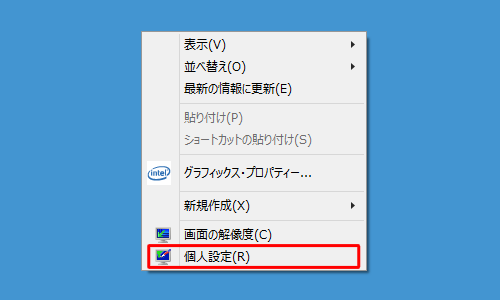
「個人設定」が表示されます。
「マイテーマ」欄の任意のテーマをクリックします。
ここでは例として、「お気に入り」をクリックします。
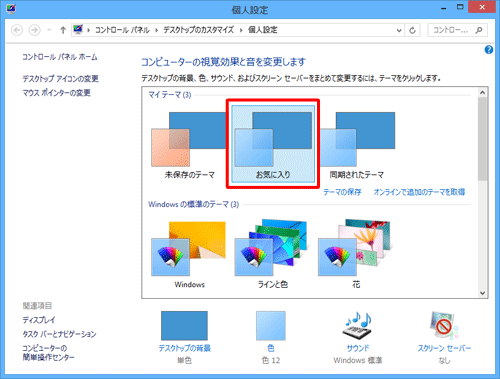
以上で操作完了です。
選択したデスクトップテーマが復元されたことを確認してください。
関連情報
このQ&Aに出てきた用語
|
|
|











